터미널의 클립보드에 선택 항목 자동 복사 비활성화 또는 활성화
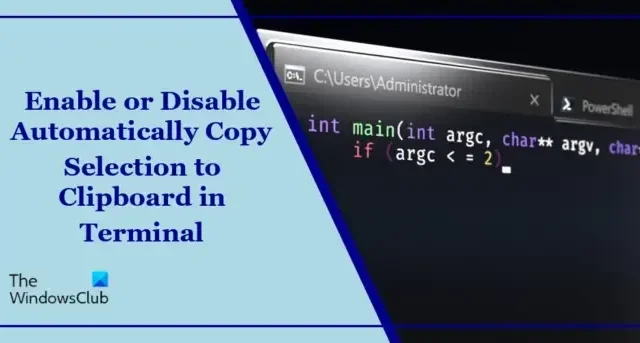
이 게시물에서는 Windows 터미널에서 선택 항목을 클립보드에 자동으로 복사 옵션을 활성화하거나 비활성화하는 방법을 보여줍니다 . Windows 터미널은 Microsoft가 Windows 11/10용으로 특별히 제작한 다중 탭 터미널 에뮬레이터입니다. 이는 클래식 명령 프롬프트의 후속 버전이며 명령 프롬프트, PowerShell, WSL, Azure 등을 실행할 수 있습니다.
터미널에서 작업하려면 사용자가 명령과 출력을 복사해야 하는 경우가 많습니다. 그러나 터미널은 기본적으로 선택 항목 복사를 허용하지 않습니다.
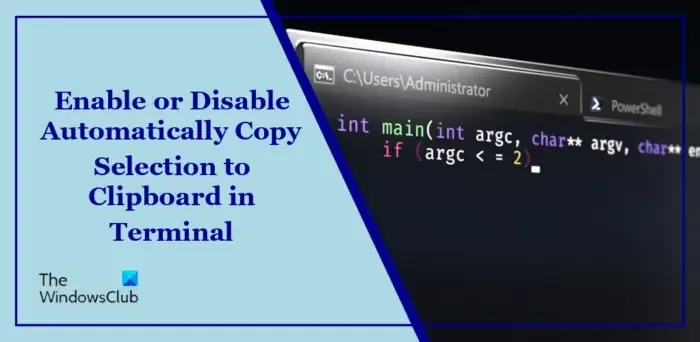
터미널에서 선택 항목을 클립보드에 자동으로 복사하는 방법을 활성화하거나 비활성화하는 방법은 무엇입니까?
터미널에서 선택 항목을 클립보드에 자동으로 복사하는 방법을 활성화하거나 비활성화하는 방법은 다음과 같습니다.
터미널 앱을 열고 위의 드롭다운 화살표를 클릭하세요.
여기에서 설정을 클릭하세요 . 그러면 설정 탭이 열립니다.
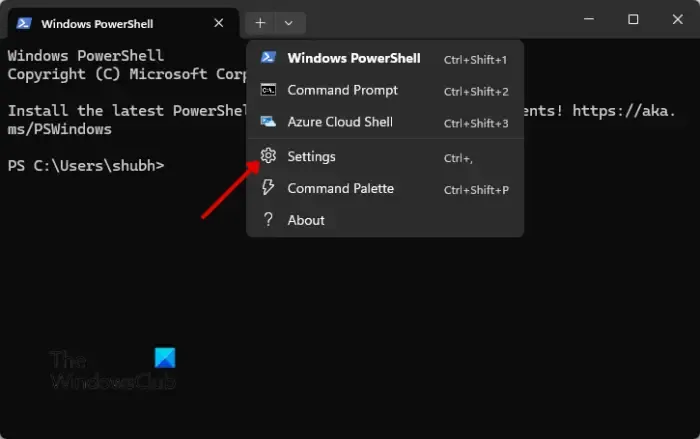
상호 작용 탭 으로 이동하여 선택 항목을 클립보드에 자동 복사 옆에 있는 토글을 켜거나 끕니다 .
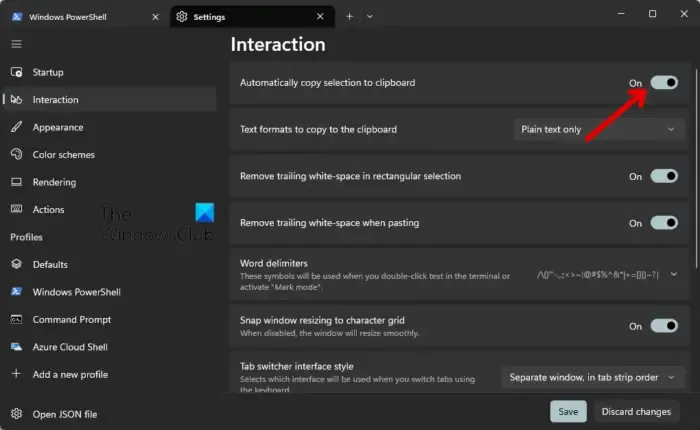
그리고 짜잔! 이제 터미널에서 선택 항목을 클립보드에 자동 복사 기능을 활성화하거나 비활성화하는 방법을 알았습니다.
단축키를 사용하여 터미널 안팎으로 명령을 복사하고 붙여넣을 수 있나요?
예, 터미널에 복사하여 붙여넣기 위한 대체 단축키가 있습니다. 그들은:
- 복사 = CTRL+SHIFT+C
- 붙여넣기 = CTRL+SHIFT+V
명령 프롬프트에서 파일을 클립보드에 어떻게 복사합니까?
Ctrl + C 단축키는 명령 프롬프트의 명령문을 복사하는 데 도움이 되지 않습니다. 그러나 사용자가 그렇게 하는 데 도움이 될 수 있는 해결 방법이 있습니다. 이는 Clip 기능을 사용하여 수행할 수 있습니다. 구문은 다음과 같습니다.
dir /b /p C:\Users\YourUsername\Documents\myfile.txt | clip
이 명령을 이해해 봅시다:
- /b: 파일 이름만 표시합니다.
- /p: 디렉터리 나열 후 일시 중지하고 다음 항목이 나타나기 전에 복사를 허용합니다.
- 파일 경로: 텍스트를 복사할 대상 위치와 파일 이름을 지정합니다. 또한 디렉토리가 사용자 프로필 내의 문서 폴더에서 파일을 찾는 데도 도움이 됩니다.
- 클립: 이 별도의 명령줄 도구는 Windows에 내장되어 있으며 유일한 목적은 텍스트 데이터를 클립보드에 복사하는 것입니다.
이 게시물이 도움이 되기를 바랍니다.
클립보드에 복사를 끄려면 어떻게 해야 합니까?
클립보드에 항목이 복사되는 것을 방지하려면 클립보드 설정으로 이동하여 클립보드 데이터 지우기 옆에 있는 지우기를 클릭하세요. 그러나 클립보드 기록을 끄려면 클립보드 기록 옆의 토글을 비활성화하세요.
Windows 10에서 클립보드 리디렉션을 어떻게 끄나요?
그룹 정책 편집기를 사용하여 클립보드 리디렉션을 끌 수 있습니다. 그룹 정책 편집기를 열고 컴퓨터 구성 > 관리 템플릿 > Windows 구성 요소 > 원격 데스크톱 서비스 > 원격 데스크톱 세션 호스트 > 장치 및 리소스 리디렉션 경로로 이동합니다. 오른쪽 창에서 이제 클립보드 리디렉션 허용을 예로 설정합니다.


답글 남기기